Hãy tải ngay LockWiper để xóa mọi khóa màn hình, Apple ID, MDM và hạn chế thời gian sử dụng màn hình mà không cần mật khẩu !
Bạn vừa khởi động lại hoặc khôi phục iPhone thì bất ngờ thấy iPhone liên tục hỏi mật khẩu iCloud, thậm chí còn hiển thị Apple ID lạ mà bạn chưa từng sử dụng? Đây là tình huống khá phổ biến, đặt biệt với những ai mua lại iPhone cũ, khiến nhiều người cảm thấy hoang mang và lo lắng.
Thực chất, thông báo này thường xuất hiện do iPhone vẫn được liên kết với tài khoản iCloud đã từng đăng nhập trên máy. Khi chưa nhập đúng thông tin, bạn sẽ không thể tiếp tục sử dụng thiết bị như bình thường.
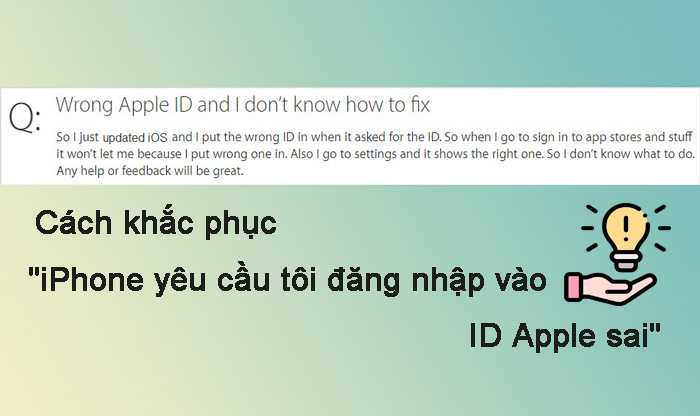
Đừng lo lắng, trong bài viết này chúng tôi sẽ giải thích chi tiết vì sao iPhone lại yêu cầu Apple ID không phải của bạn, đồng thời đưa ra giải pháp an toàn và hợp pháp để giúp bạn lấy lại quyền kiểm soát thiết bị.
Nguyên nhân iPhone liên tục hỏi mật khẩu iCloud
Trước tiên, bạn cần hiểu Apple ID là gì. Apple ID là tài khoản cá nhân dùng để đăng nhập vào tất cả dịch vụ của Apple như iCloud, App Store, iTunes và nhiều tính năng khác trên iPhone, iPad và Mac. Nếu Apple ID không chính xác hoặc thông tin chưa được cập nhật đầy đủ, iPhone sẽ liên tục yêu cầu bạn nhập mật khẩu iCloud.
Nếu iPhone của bạn được liên kết với ID Apple sai hoặc bạn nhận được mã lỗi này một vài lần trên iTunes hoặc các dịch vụ khác, thì sau đây là một số nguyên nhân có thể gây ra lỗi này:
- Cập nhật cài đặt Apple ID chưa đầy đủ: Khi bạn thay đổi mật khẩu hoặc cập nhật thông tin bảo mật, nhưng chưa đồng bộ trên thiết bị, iPhone sẽ liên tục yêu cầu nhập mật khẩu.
- Liên quan đến iCloud Keychain (Chuỗi khóa iCloud): Nếu ID Apple của bạn từng được đăng nhập trên thiết bị của bạn bè, thì chuỗi khóa iCloud sẽ được bảo vệ bằng mật mã khóa màn hình của thiết bị đó. Sau này, khi bạn đăng nhập lại ID Apple đó trên thiết bị mới, hệ thống sẽ yêu cầu nhập mật mã của thiết bị bạn bè để giải mã dữ liệu chuổi khóa iCloud.
- Vấn đề tải ứng dụng: Nếu trên thiết bị có các ứng dụng được tải về bằng ID Apple của người khác, thì khi cập nhật các ứng dụng này, bạn sẽ cần nhập đúng mật khẩu của ID Apple đó mới có thể cập nhật được.
- Xác thực hai yếu tố:Nếu ID Apple đã được kích hoạt xác thực hai yếu tố trên một iPhone khác, thì thiết bị đó sẽ trở thành thiết bị đáng tin cậy. Mật mã của thiết bị đáng tin cậy sẽ được sử dụng như một lớp bảo vệ bổ sung cho ID Apple. Khi đăng nhập ID Apple trên thiết bị mới, hệ thống sẽ yêu cầu nhập mật mã của thiết bị đáng tin cậy để xác minh danh tính.
Cách khắc phục lỗi iPhone yêu cầu Apple ID lạ
1Kiểm tra ứng dụng đang yêu cầu cập nhật
Truy cập App Store > Câp nhật
Xem ứng dụng nào đang chờ cập nhật, hãy xóa những app đó nếu nghi ngờ tải bằng tài khoản khác.
Sau đó, bạn có thể tải lại bằng Apple ID của chính mình.
2Xóa và tải xuống lại ứng dụng
Nếu App Store yêu cầu cung cấp mật khẩu của Apple ID lạ khi bạn muốn cập nhật ứng dụng trên iPhone, thì bạn cần xóa ứng dụng đó và tải lại bằng Apple ID của mình.
Bước 1: Nhấp vào nút Trang chủ và giữ biểu tượng Ứng dụng bạn muốn xóa trong vài giây cho đến khi nó bắt đầu rung.
Bước 2: Nhấp vào "Xóa ứng dụng" bên cạnh ứng dụng.
Bước 3: Xác nhận hành động của bạn bằng cách chọn "Xóa ứng dụng".
Bước 4: Quay lại App Store để tải xuống lại.
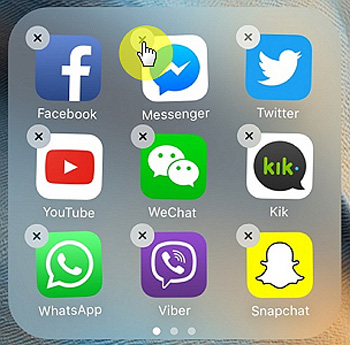
3Kiểm tra iCloud và tắt "Tìm iPhone"
Vào Cài đặt > [Tên bạn] > Đăng xuất
Khởi động lại thiết bị, sau đó đăng nhập lại Apple ID của bạn.
Đảm bảo bạn nhớ mật khẩu và có bật xác minh hai bước nếu cần.
4Xóa tất cả nội dung và cài đặt
Bước 1: Khởi chạy ứng dụng Cài đặt trên iPhone của bạn.
Bước 2: Đi tới "Cài dặt chung > Chuyển hoặc đặt lại iPhone > Xóa tất cả nội dung và cài đặt".
Bước 3: Nhập mật khẩu để xóa thiết bị của bạn.
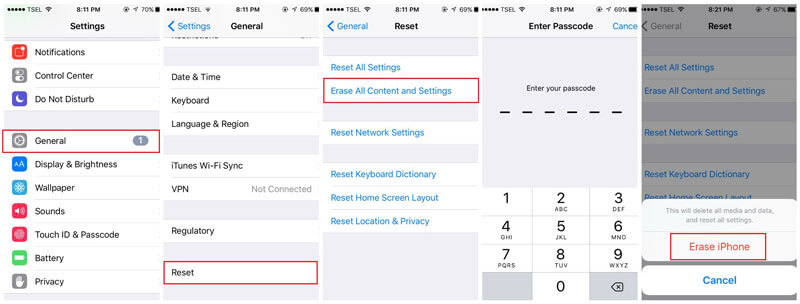
Cách xóa ID Apple lạ trên iPhone trực tiếp, hiệu quả
Trong nhiều trường hợp, việc xóa Apple ID lạ là rất khó, đặc biệt khi bạn không có mật khẩu. Nếu bạn là chủ sở hữu hợp pháp của thiết bị nhưng bị kẹt ở màn hình yêu cầu Apple ID không thuộc về mình, bạn có thể cân nhắc sử dụng công cụ hỗ trợ chuyên nghiệp như iMyFone LockWiper
LockWiper giúp bạn nhanh chóng gỡ bỏ tài khoản Apple ID cũ trên thiết bị, để có thể đăng nhập bằng tài khoản Apple ID mới của chính bạn. Đây là giải pháp hữu ích khi iPhone liên tục yêu cầu mật khẩu iCloud lạ, khiến bạn không thể sử dụng đầy đủ chức năng của máy.

Ưu điểm nổi bật:
- Xóa hoàn toàn tài khoản Apple ID cũ khỏi iPhone, cho phép bạn đăng nhập bằng tài khoản mới.
- Hủy liên kết thiết bị với Apple ID trước đó, tránh bị khóa hoặc theo dõi từ xa.
- Khôi phục toàn quyền sử dụng các dịch vụ iCloud, App Store và các tính năng Apple khác.
- Hỗ trợ mở khóa nhiều dạng khóa khác trên iPhone (màn hình khóa, mật mã giới hạn, MDM…).
- Tại sao nên chọn: đa chức năng; chỉ cần vài cú nhấp chuột; mở khóa nhanh; tỷ lệ thành công cao.
Các bước để xóa tài khoản Apple ID sai khỏi iPhone mà không cần mật khẩu:
Bước 1: Khởi chạy iMyFone LockWiper trên máy Mac hoặc PC của bạn và kết nối iPhone của bạn với máy tính bằng cáp USB.
Bước 2: Nhấp vào chế độ "Mở khóa Apple ID".
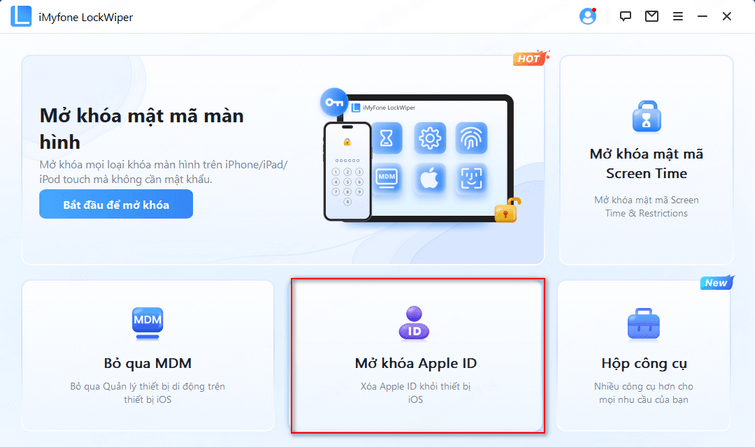
Bước 3: Nhấp vào "Bắt đầu". LockWiper sẽ ngay lập tức bắt đầu quá trình mở khóa và hoàn tất trong một phút.
Nếu Find My iPhone được bật trên thiết bị của bạn, trước tiên bạn cần thực hiện "Đặt lại tất cả cài đặt" trên iPhone của mình.
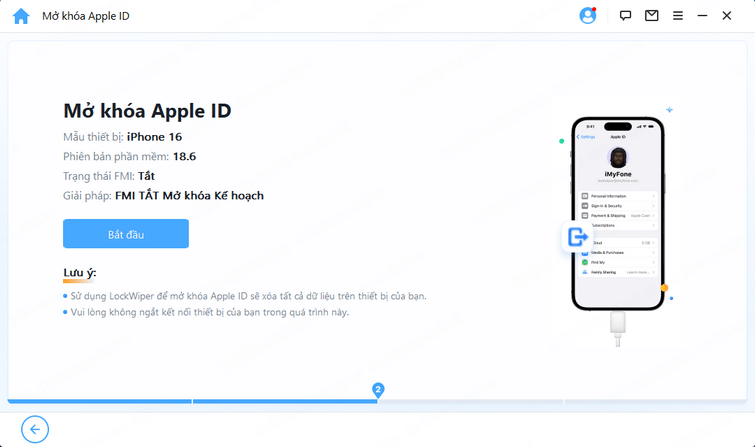
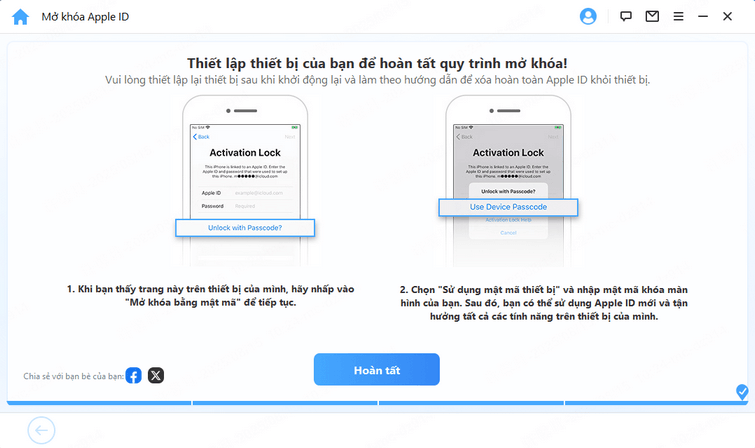
Khi hoàn tất, giờ đây bạn có thể thiết lập đúng Apple ID trên iPhone của mình. iPhone của bạn sẽ không còn được liên kết với tài khoản sai nữa.
Mẹo phòng tránh lỗi Apple ID lạ
- Không mượn tài khoản Apple ID của người khác để tải app.
- Trước khi mua iPhone, iPad, hoặc Apple Watch từ người khác, hãy kiểm tra xem thiết bị đã xóa khóa iCloud và có liên kết với tài khoản iCloud hay không. Hãy nhớ yêu cầu người bán xóa tài khoản iCloud trước khi mua.
- Sử dụng một Apple ID duy nhất cho thiết bị của bạn
- Bật xác minh hai bước để bảo vệ tài khoản.
Câu hỏi thường gặp liên quan
1iPhone yêu cầu Apple ID mà tôi không biết là của ai, có nguy hiểm không?
Có thể là do thiết bị đã từng đăng nhập tài khoản Apple ID khác, hoặc là iPhone cũ chưa được gỡ iCloud. Nếu bạn không biết chủ tài khoản, rất có thể iPhone đang bị khóa iCloud — bạn sẽ không sử dụng được đầy đủ tính năng.
2Có cách nào xóa Apple ID khỏi iPhone mà không cần mật khẩu không?
Theo Apple, bạn không thể gỡ Apple ID nếu không có mật khẩu. Tuy nhiên, nếu bạn là chủ sở hữu hợp pháp, có thể sử dụng các công cụ hỗ trợ như iMyFone LockWiper để xử lý trường hợp quên mật khẩu hoặc thiết bị liên tục yêu cầu Apple ID lạ.
3Mua iPhone cũ thì làm sao để biết có dính Apple ID lạ không?
Trước khi mua, hãy yêu cầu người bán thoát khỏi iCloud hoàn toàn và vào Cài đặt > [tên tài khoản] xem tài khoản đã được đăng xuất chưa. Ngoài ra, có thể kiểm tra tình trạng khóa iCloud (nếu có công cụ hỗ trợ).
Phần kết luận
Cách dễ nhất để giải quyết vấn đề iPhone liên tục hỏi mật khẩu iCloud là xóa trực tiếp tài khoản Apple ID cũ trên thiết bị và đăng nhập trực tiếp vào tài khoản mới.
Sử dụng iMyFone LockWiper, bạn có thể xóa tài khoản cũ ngay lập tức chỉ bằng một cú nhấp chuột, do đó giải quyết được vấn đề ám ảnh về Apple ID sai.






